จำลองการเปลี่ยนแปลงของผู้ขับขี่ผี

Ghost Rider ส่องเป็นหนึ่งในตัวละครใหม่ในตัวแทนของ SHIELD ของ Marvel เมื่อ Ghost Rider ปรากฏตัวคุณรู้ว่าจะมีฉากการเปลี่ยนแปลง Ghost Rider ที่ยอดเยี่ยมจริงๆที่คุณจะเห็นเพื่อนหายใจที่มีชีวิตกลายเป็นโครงกระดูกที่ร้อนแรง
มีบางสิ่งที่น่าสนใจที่เกิดขึ้นเมื่อ Ghost Rider เปลี่ยนไปและเราจะทำลายพวกเขาทั้งหมดในลักษณะเดียวกับการเปลี่ยนแปลงผิวของเขา: ชิ้นโดยชิ้น
- 22 บทช่วยสอน Mighty Maya ที่จะลองวันนี้
สิ่งแรกที่เกิดขึ้นก็คือผิวของเขาเริ่มเดือด คุณสามารถเห็นฟองสบู่ที่ปรากฏในลักษณะที่คล้ายกันเมื่อคุณร้อนพลาสติกบางชนิด จากนั้นผิวหนังจะเริ่มแตกออกเป็นแพทช์ มันน่าสนใจจริงๆที่ได้เห็นรอยแตกเหล่านี้เมื่อเริ่มปรากฏตัว ในที่สุดผิวจะเริ่มบินด้วยปัจจัยด้านสิ่งแวดล้อมเช่นลม จากด้านล่างกะโหลกศีรษะของเขาเริ่มแสดง แต่มีความโกลาหลที่มีการควบคุมอย่างประณีตในการแตกผิวของเขา
ลองมาดูกันว่าเราสามารถบรรลุผลกระทบเหล่านี้โดยใช้มายาและจุดหลังจากผลกระทบ
คุณสามารถ ดาวน์โหลดไฟล์ สำหรับการกวดวิชานี้ที่นี่ และเพื่อดูภาพในขนาดที่ใหญ่ขึ้นเพียงกดปุ่มขยายที่มุมบนขวาของภาพ
01. เตรียมวิดีโอ

ก่อนที่เราจะกระโดดเข้าสู่โปรแกรม 3 มิติ - Maya ของ Autodesk ในกรณีนี้ - คุ้มค่าที่จะเตรียมตัวสำหรับการยิง คุณต้องจับภาพวิดีโอที่ดี จอแสดงผลขึ้นอยู่กับคุณ แต่ตรวจสอบให้แน่ใจว่าคุณรักษาความเสถียรของภาพหรือถ่ายภาพบนขาตั้งกล้อง รับการเคลื่อนไหวอย่างฉับพลันจากนักแสดงเช่นเดียวกับที่ช้าเพราะเมื่อไฟไหม้อยู่ในหัวของตัวละครและเผาเขาเมื่อเขาเป็นมนุษย์ก่อนที่จะค่อยๆกลายเป็นผู้ขับขี่
02. เสถียรวิดีโอ
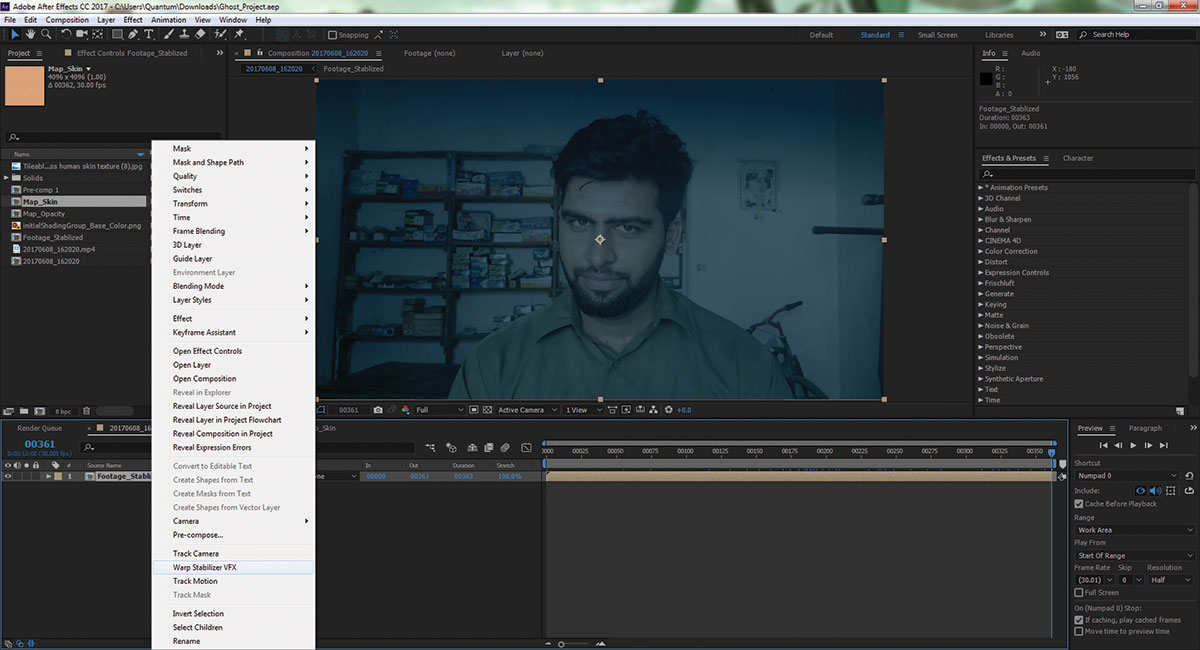
หากคุณไม่ได้มีขาตั้งกล้องเพื่อยิงมันไม่ใช่จุดจบของโลก มีเทคนิคการประกอบที่มีประโยชน์บางอย่างที่คุณสามารถใช้เพื่อสร้างความเสถียรของภาพ ก่อนอื่นนำเข้าวิดีโอของคุณให้เป็น Adobe After Effects สร้างองค์ประกอบใหม่ลากภาพเป็นองค์ประกอบนี้แล้วคลิกขวาที่ภาพในไทม์ไลน์
คุณจะเห็นปุ่ม Warp Stabilizer VFX ปรากฏขึ้น คลิกมันแล้วในคุณสมบัติของเอฟเฟกต์เพียงเปลี่ยนการเคลื่อนไหวที่ราบรื่นให้ไม่มีการเคลื่อนไหว ทำสิ่งนี้เฉพาะในกรณีที่วิดีโอของคุณกำลังทุกข์ทรมานจากการสั่นไหวของกล้อง
03. เรียงลำดับเรขาคณิต
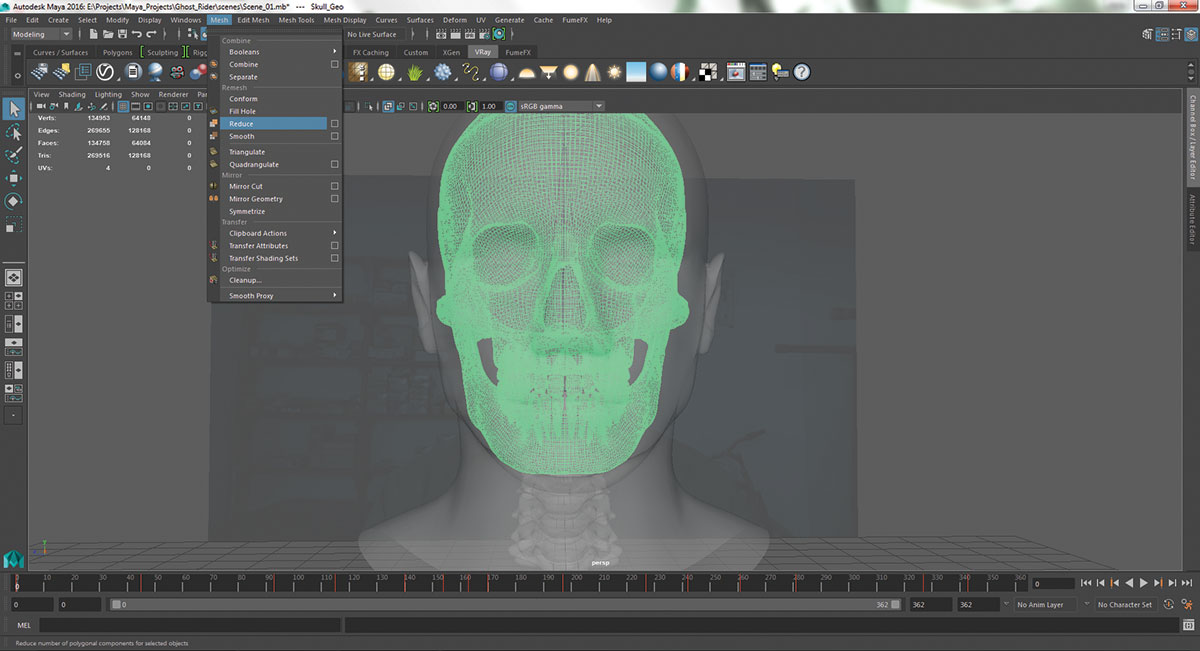
คุณจะต้องมีสองรุ่น ก่อนอื่นฐานมนุษย์ที่จะจำลอง สิ่งนี้จะไม่ส่งผลต่อคอมโพสิตสุดท้าย แต่เป็นสิ่งที่เราจะเผาไหม้ ประการที่สองคือโครงกระดูก รับทั้งสองรุ่นเหล่านี้ให้พอดีกับกะโหลกศีรษะในหัวเช่นเดียวกับที่คุณสามารถทำความสะอาดรูปทรงเรขาคณิต วัชพืชออกหลุมใด ๆ ในโมดูลการสร้างแบบจำลองของมายาให้ไปที่ตาข่ายในแถบเครื่องมือและค้นหาลด สิ่งนี้จะช่วยตัดโพลีจากรูปทรงเรขาคณิต
04. เรขาคณิตที่น่าสนใจ
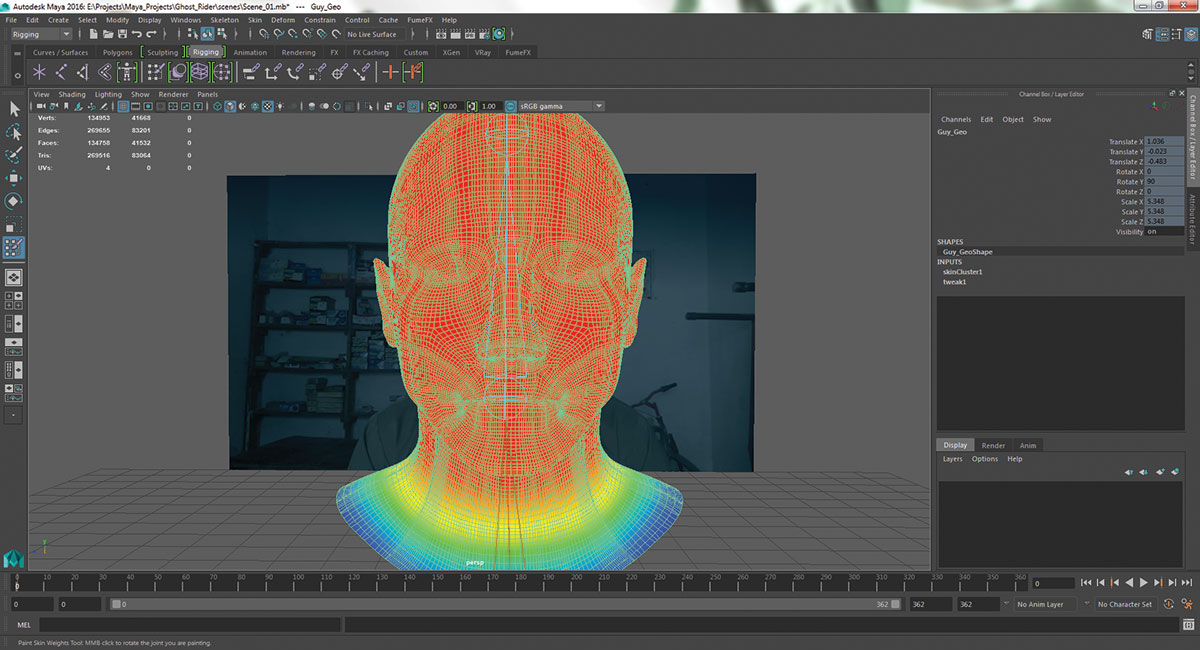
ทำข้อต่อบางอย่างตามรูปแบบนักแสดงและผิวหนัง ในกรณีของฉันฉันมีหัวเท่านั้นและมีเพียงส่วนเล็ก ๆ ของหัว ดังนั้นฉันจึงสร้างข้อต่อสามข้อ หนึ่งจากหน้าอกไปที่คอหรือด้านล่างของกะโหลกศีรษะอีกจากคอไปจนถึงด้านบนของหัวและหนึ่งที่สามที่ไม่ได้ทำอะไรเลย แต่ฉันชอบที่จะมีในกรณีที่ฉันต้องการเปลี่ยนแปลงในภายหลัง
05. เคลื่อนไหวเรขาคณิต
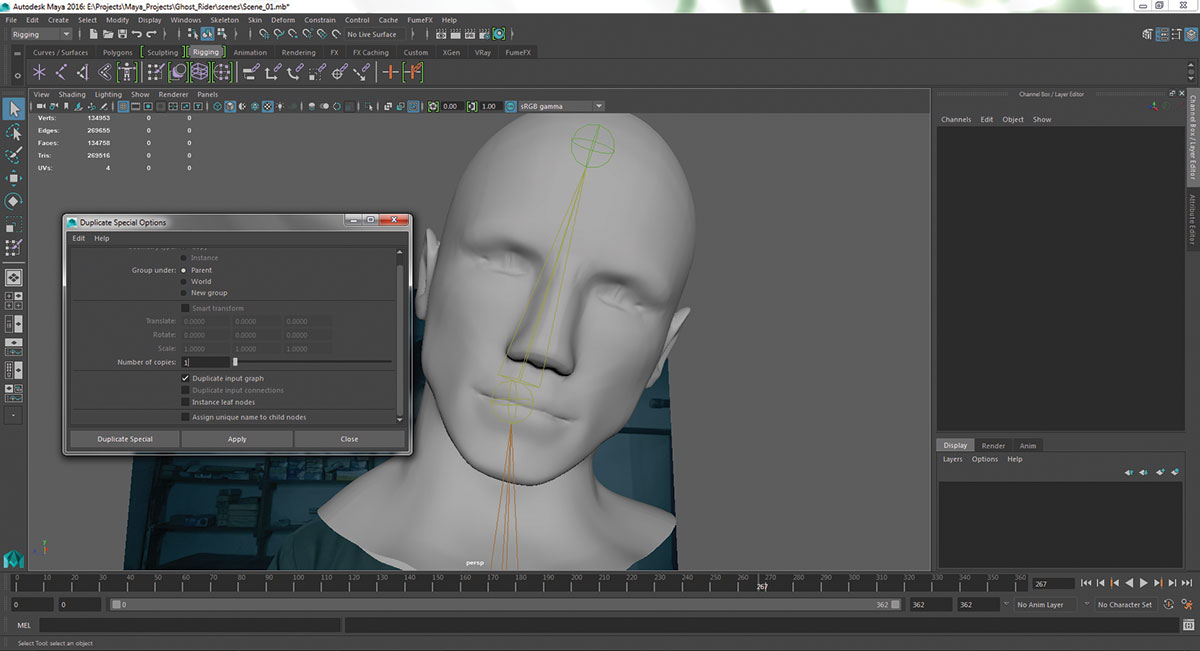
ตอนนี้เคลื่อนไหวเรขาคณิตเพื่อย้ายเหมือนนักแสดงในภาพ รับสิ่งนี้ให้ใกล้ที่สุด เสร็จแล้วให้สร้างสำเนาของข้อต่อเคลื่อนไหวเหล่านั้นโดยใช้ Edit & GT; ทำซ้ำพิเศษ (ในการตั้งค่าของที่ตรวจสอบกราฟอินพุตที่ซ้ำกันเพื่อคัดลอกภาพเคลื่อนไหว) และผิวหนังระบบร่วมกันใหม่นี้ไปยังกะโหลกเพื่อการทำซ้ำอย่างรวดเร็วและแม่นยำของการเคลื่อนไหวของโมเดลของนักแสดง
06. เปลี่ยนรูปทรงเรขาคณิตลงใน NCloth และร่างกายที่เข้มงวด
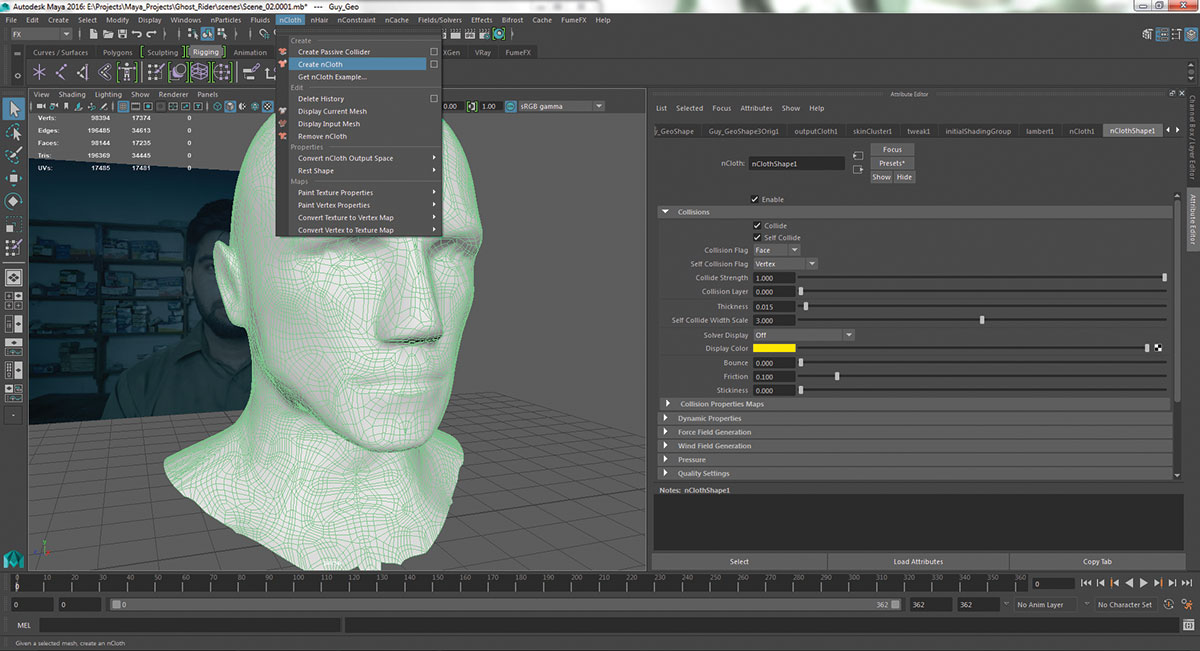
ภายใต้โมดูล FX ในมายาให้ไปที่แถบเมนู NCloth แล้วคลิกสร้าง NCloth ในขณะที่เลือกรุ่น ACTOR สิ่งนี้จะเปลี่ยนโมเดลนักแสดงของคุณให้เป็น NCloth ซึ่งสามารถทำการจำลองได้ ในแถบเมนูเดียวกันคุณจะพบตัวเลือก Create Collider Collider คลิกที่ปุ่มนี้ในขณะที่เลือกรูปแบบโครงกระดูกเพื่อเปลี่ยนเป็นร่างกายที่แข็ง ด้วยการทำเช่นนี้คุณสามารถมั่นใจได้ว่าผิวในรูปแบบของนักแสดงจะถูกป้องกันไม่ให้ผ่านกะโหลกศีรษะ
07. เตรียมความพร้อมสำหรับแผนที่
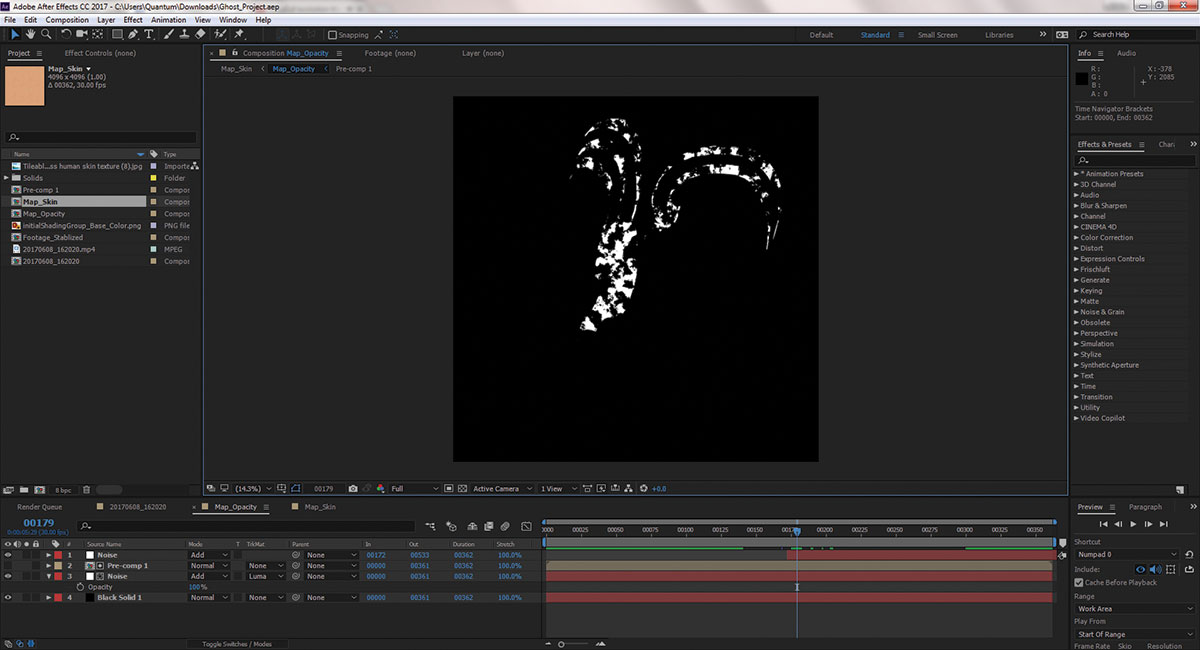
คุณจะต้องมีแผนที่สีเทานิรันต์สองถึงสามแผนที่สำหรับส่วนนี้ของการกวดวิชานี้ ประการแรกคุณจะต้องมีแผนที่ง่าย ๆ ซึ่งเปลี่ยนไปจากทั้งหมดสีขาวเป็นสีดำทั้งหมด - มาเรียกแผนที่ Dynamics ที่หนึ่งนี้ ประการที่สองคุณจะต้องมีแผนที่อื่นที่เปลี่ยนจากสีขาวทั้งหมดเป็นแพทช์สีดำบางอย่าง แต่ไม่ใช่ความมืดทั้งหมด - เราจะเรียกสิ่งนี้ที่นี่ แผนที่ที่สามที่คุณต้องการคือสำเนาของแผนที่ฉีกขาด คุณเพียงแค่ต้องคว่ำสีชดเชยด้วยเฟรมสองสามเฟรมแล้วคูณกับต้นฉบับรับขอบของภาพเคลื่อนไหว
08. Dynamics Map
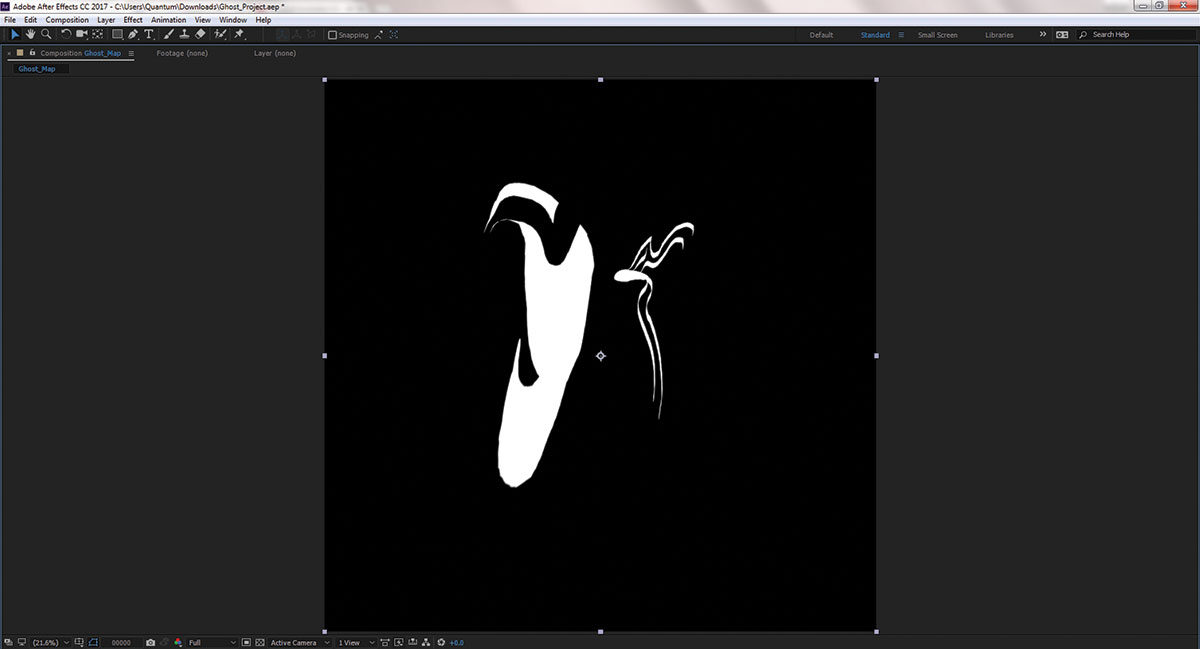
แผนที่นี้จะควบคุมว่าตาข่ายของคุณมีส่วนลดมากแค่ไหนและเท่าใด โดยพื้นฐานแล้วหากแผนที่เป็นสีขาวทั้งหมดไม่มีจุดสุดยอดบนตาข่ายของคุณจะถูกจำลองแบบไดนามิกเป็น NCloth สิ่งนี้สำคัญมากหากตาข่ายของคุณเปลี่ยนรูป ในกรณีของฉันฉันทำให้พื้นที่มืดปรากฏในแผนที่เนื่องจากนักแสดงกำลังเคลื่อนไหวเพื่อให้เป็นธรรมชาติมากขึ้น คุณสามารถใช้เสียงเศษส่วนใน After Effects เพื่อสร้างสิ่งนี้
09. ฉีกแผนที่
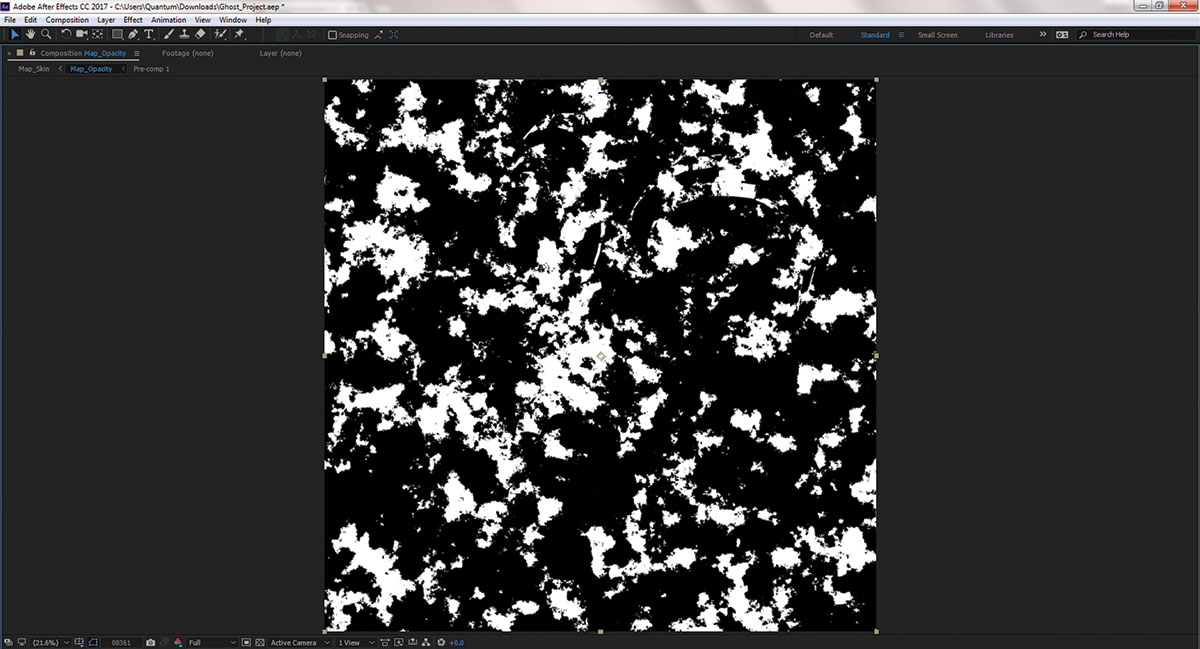
แผนที่นี้ตัดสินใจที่ผิวหนังเริ่มแตกสลาย พื้นที่สีดำจะแตกสลายอย่างสมบูรณ์หมายถึงจุดสุดยอดทุกครั้งในพื้นที่นั้นจะแยกจากกัน สร้างสิ่งนี้เหมือนผ้าที่มีแพทช์สีขาวและสีดำ พยายามลดความมืดให้น้อยที่สุด แต่อย่ากำจัดมันอย่างสมบูรณ์ ฉันจะบอกว่าหมายเลขใกล้ 20 เปอร์เซ็นต์เป็นสิ่งที่ดี คัดลอกแผนที่นี้และเปลี่ยนสี คูณแผนที่ใหม่นี้ด้วยต้นฉบับเพื่อสร้างแผนที่ที่สาม สิ่งนี้จะถูกใช้เพื่อสร้างประกายไฟ
10. อินพุตตาข่ายดึงดูด
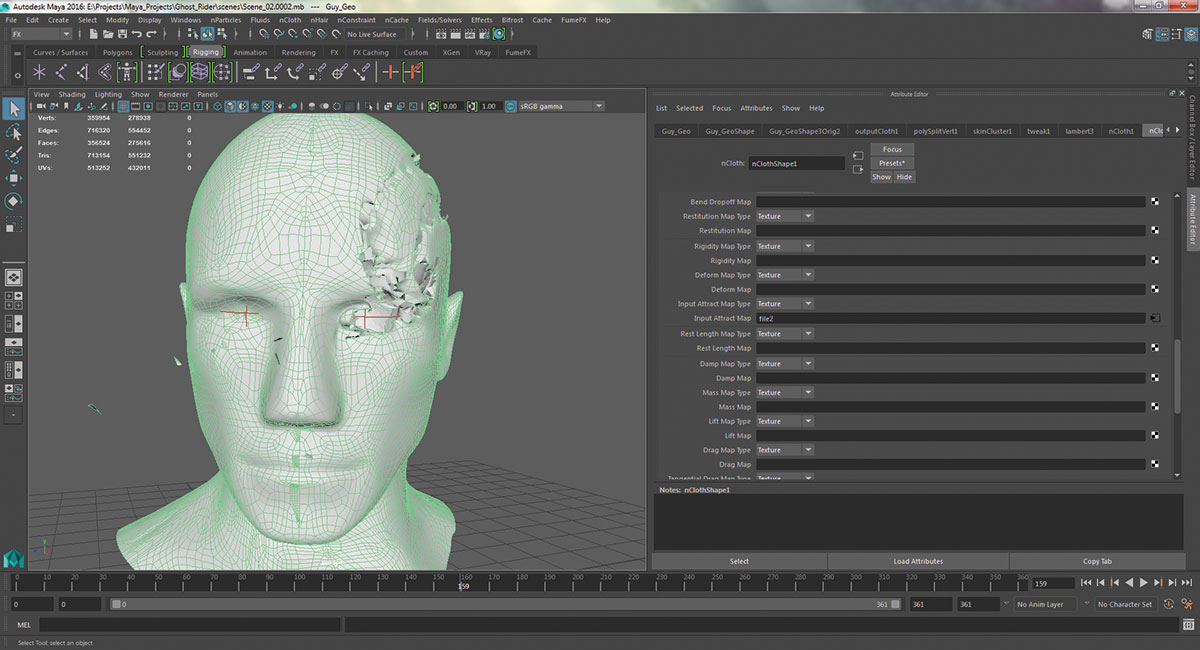
โดยปกติเมื่อคุณเปลี่ยนตาข่ายลงใน NCloth คุณจะสูญเสียอนิเมชั่น อย่างไรก็ตามมีการตั้งค่าภายใต้แท็บคุณสมบัติแบบไดนามิกของ NCLOTHSHAPE ที่เรียกว่าอินพุตดึงดูดตาข่าย ตั้งค่าเป็น 1 ซึ่งปิดใช้งานการจำลอง NCloth บนตาข่ายและติดตามการเสียรูปที่เกิดจากเสื้อผ้า ในแท็บถัดไปป้อนแผนที่ Dynamics ลงในอินพุตดึงดูดแผนที่เพื่อคูณแอ็ตทริบิวต์ด้วยแผนที่ของคุณ
11. ฉีกผิว
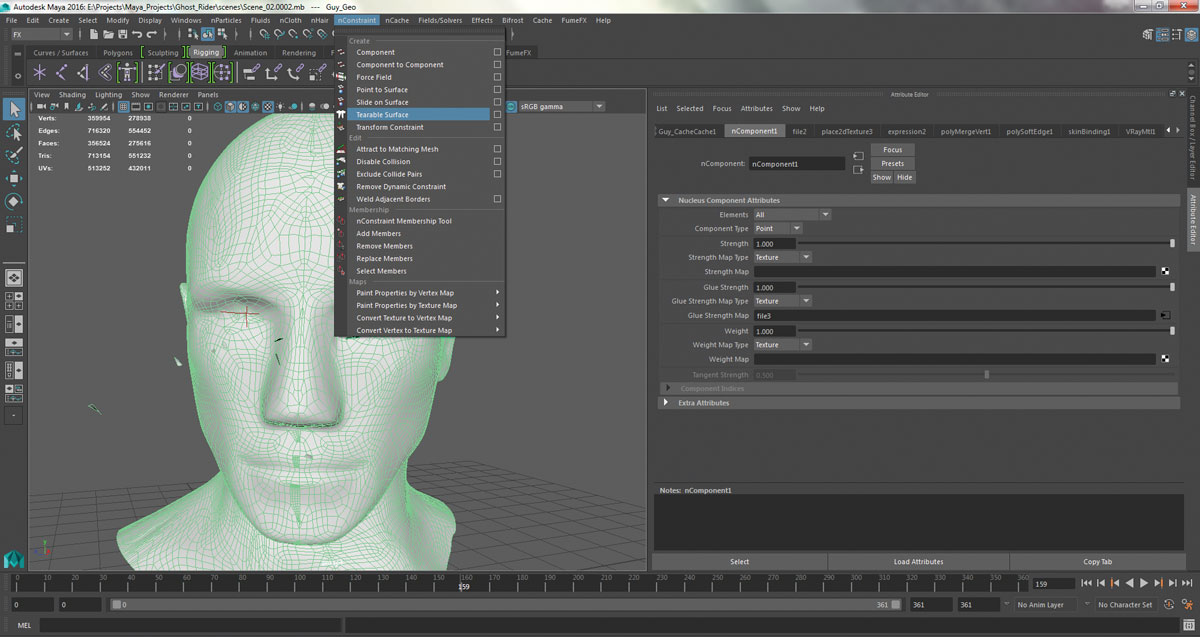
เลือกรุ่น Actor และภายใต้โมดูล FX ให้ไปที่เมนู NConstraint คลิกปุ่มพื้นผิวที่ฉีกขาด พื้นผิวของคุณจะฉีกขาดเหมือนผิว ในบรรดาโหนดที่สร้างขึ้นใหม่ค้นหาสิ่งที่เรียกว่า NComponent และภายใต้แผนที่ความแข็งแรงของกาวป้อนแผนที่ฉีกขาด ด้วยวิธีนี้ผ้าของคุณจะถูกผูกมัดอย่างอ่อนแอและผิวหนังจะเริ่มลดลงหรือบินขึ้นอยู่กับการตั้งค่าของคุณ
12. ปรับแต่งสิ่งแวดล้อม
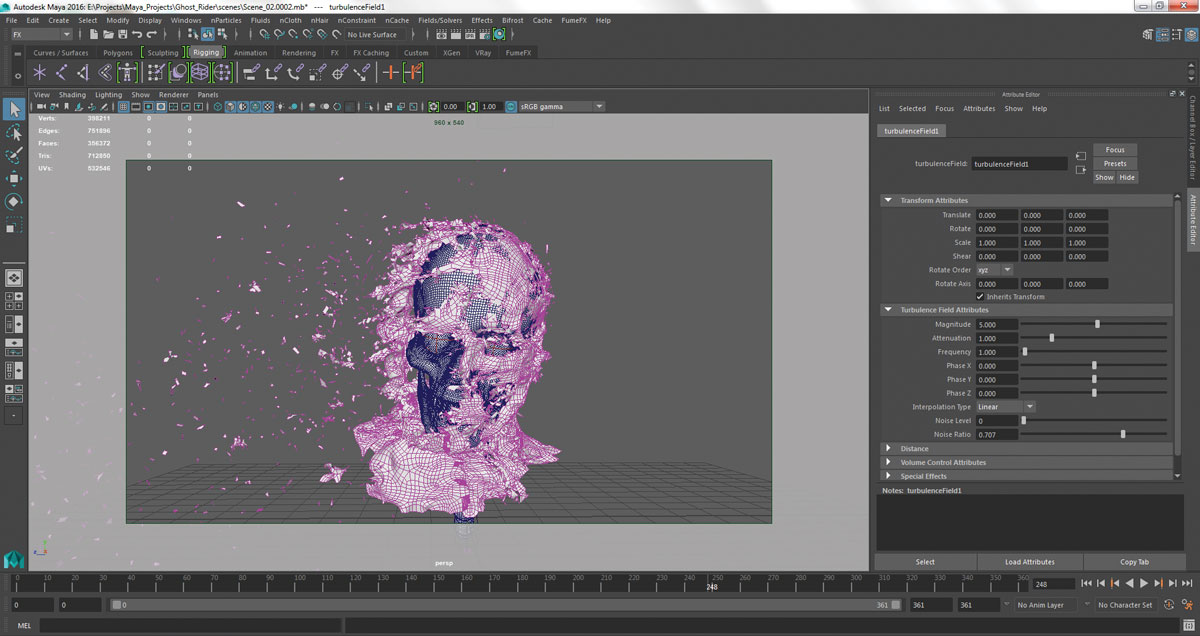
ตอนนี้ผิวหนังกำลังแตกสัดส่วนทำการเปลี่ยนแปลงสภาพแวดล้อม สร้างลมภายใต้โหนดนิวเคลียส ภายใต้แท็บคุณสมบัติแบบไดนามิกของ NCLOTHSHAPE ลดมวลให้กับบางสิ่งเช่น 0.1 หรือมากกว่านั้น จำนวนขึ้นอยู่กับขนาดของฉากของคุณ ในที่สุดเลือกโมเดล Actor ให้ไปที่แถบเมนูฟิลด์ / Solvers แล้วคลิกปุ่ม Turbulences เพื่อเพิ่มฟิลด์ความปั่นป่วนเพื่อสร้างรูปแบบที่ดีจริงๆในวิธีที่ผิวแมลงวัน หากไม่มีสิ่งนี้ผ้าดูไม่ดี
13. การเปลี่ยนแปลงพลวัต
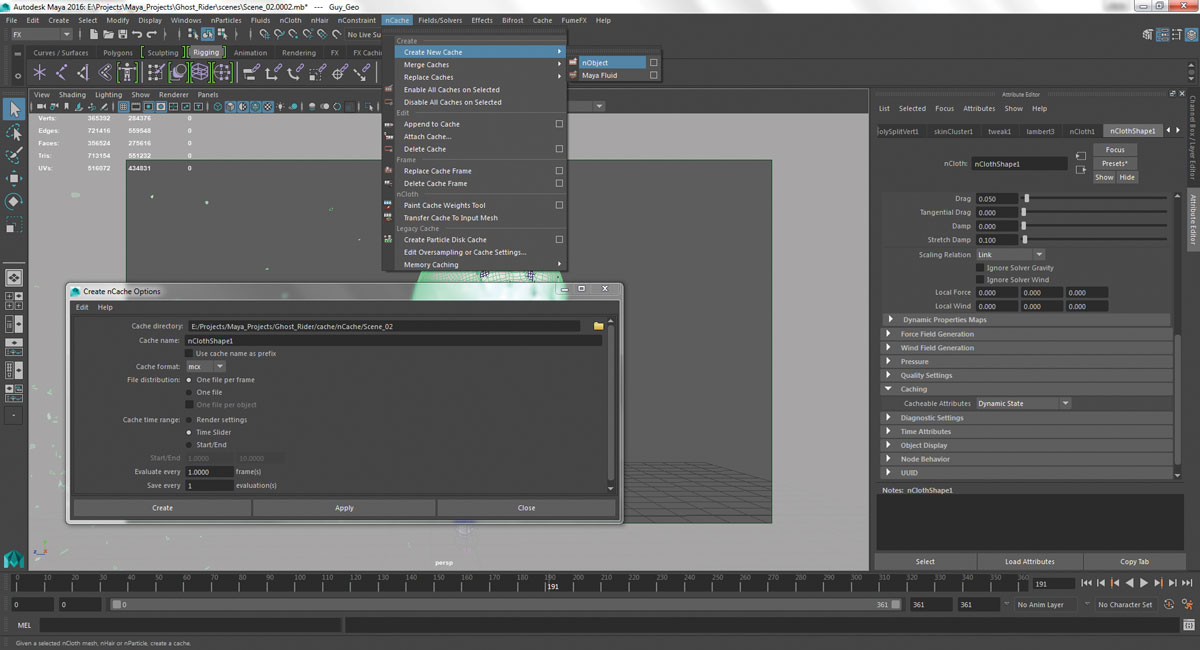
ใน NClothShape ค้นหาแท็บแคช เปลี่ยนแอตทริบิวต์ที่แคชสามารถสถานะแบบไดนามิก ไปที่ NCACHE ภายใต้โมดูล FX และไปที่สร้างแคชใหม่ (คุณอาจต้องคลิกก่อนเปิดใช้งานแคชทั้งหมดที่เลือก) และเลือก NOBJECT ปล่อยให้แคชครู่หนึ่ง สิ่งนี้จะช่วยให้คุณสามารถปรับปรุงทุกครั้งที่คุณเปลี่ยนเฟรม
14. แสงดวงตา
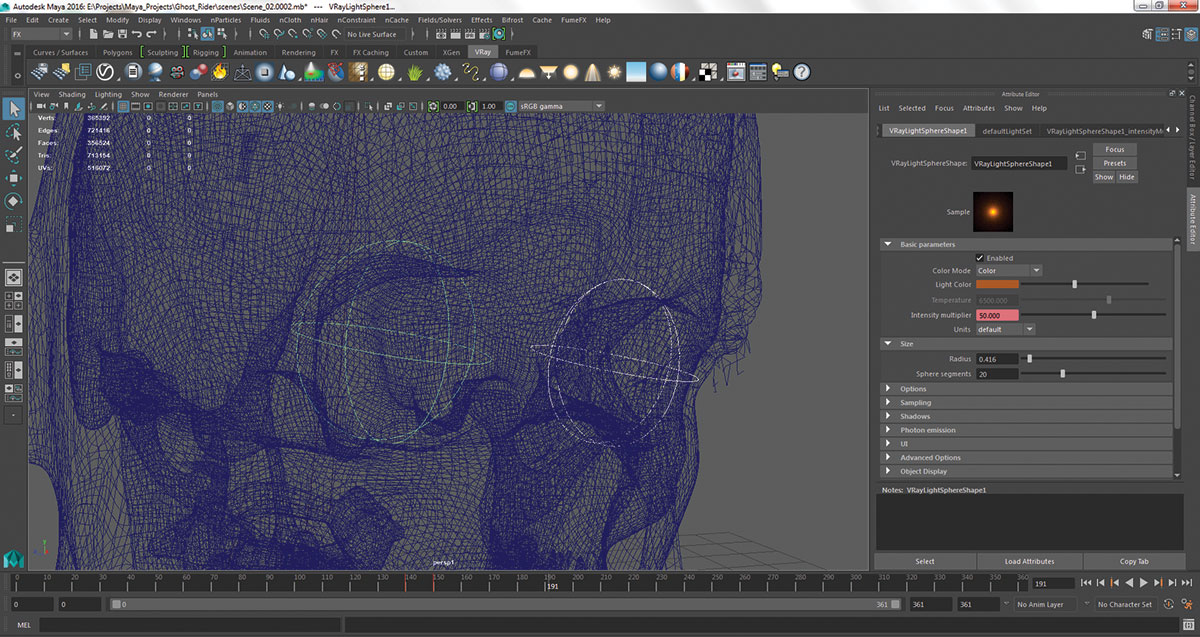
ตอนนี้เราต้องการไฟในดวงตา วิธีหนึ่งคือการเล่นกับวัสดุและการส่องสว่างด้วยตนเอง แต่นั่นเป็นงานมากเกินไป เพียงแค่ไปข้างหน้าและสร้างแสงทรงกลม v-ray พอดีกับดวงตาหนึ่ง ตอนนี้ได้เลือกแล้วให้ไปที่เมนูแก้ไขและเข้าถึงการตั้งค่าพิเศษที่ซ้ำกันโดยคลิกที่สแควร์ถัดจากมัน ตรวจสอบกราฟอินพุตที่ซ้ำกันและโหนดใบอินสแตนซ์ ตอนนี้สำเนาจะสามารถใช้กับคุณสมบัติของแสงแรก
15. สร้างโหนด Fumefx
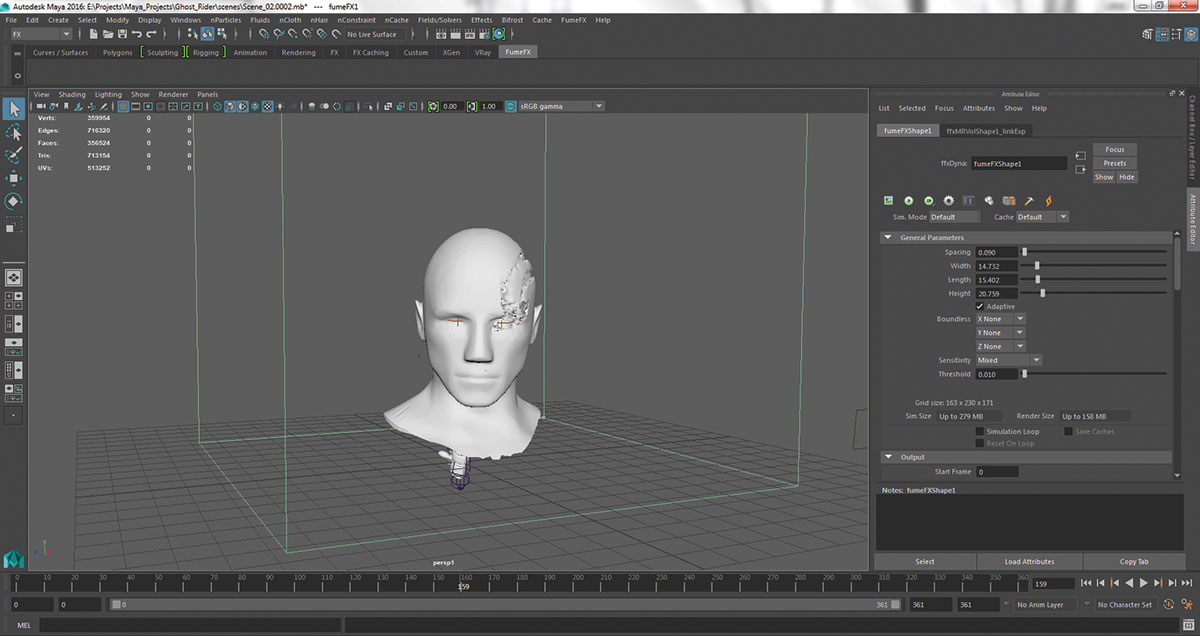
คุณจะต้องมีความรู้พื้นฐานเกี่ยวกับ Fumefx บันทึกสำเนา ณ จุดนี้ ซ่อนรูปแบบนักแสดงถ้าคุณต้องการเพื่อเพิ่มความเร็วในสิ่งต่าง ๆ ไปที่เมนู Fumefx แล้วคลิกโหนด Fumefx ไปที่แอ็ตทริบิวต์ของโหนดและเล่นด้วยความกว้างความสูงและความยาวเพื่อให้พอดีกับตาข่ายโครงกระดูกโดยทั่วไปซึ่งเป็นตำแหน่งที่คร่าวๆที่ไฟสว่างขึ้น การเว้นวรรคคือความละเอียดของการจำลอง
หน้าถัดไป: สร้างประกายไฟแสดงองค์ประกอบที่แตกต่างกันของคุณและเสร็จสิ้นโมเดล
- 1
- 2
หน้าปัจจุบัน: หน้า 1
หน้าต่อไป หน้า 2วิธีการ - บทความยอดนิยม
วิธีเปลี่ยนวันในตอนกลางคืนใน Photoshop
วิธีการ Sep 16, 2025การแปลงแบบวันต่อคืนอยู่ที่ตราบเท่าที่ Photoshop มี�..
ทำให้แอปของคุณทำงานแบบออฟไลน์กับพนักงานบริการ
วิธีการ Sep 16, 2025หน้า 1 จาก 2: หน้า 1: โหลดเร็วขึ้น ..
4 เคล็ดลับการเพิ่มประสิทธิภาพภาพที่สำคัญ
วิธีการ Sep 16, 2025นักพัฒนาที่โชคดีไม่กี่คนและผู้เขียนคนนี้มีโ..
สร้างแปรงตาข่าย Displacement แบบเวกเตอร์
วิธีการ Sep 16, 2025อย่าพลาด Vertex 2018 กิจกรรมการเปิดตัว�..
การควบคุมสีและราบรื่นด้วยการสเก็ตช์
วิธีการ Sep 16, 2025ถ่ายแบบได้ เป็นแอพภาพวาดสำหรับ Windows 10 มันช่วยให้คุณสามารถระบายสี�..
เคล็ดลับยอดนิยมสำหรับการวาดภาพมือแสดง
วิธีการ Sep 16, 2025มืออาจเป็นองค์ประกอบกายวิภาคที่ยากที่สุดที่..
วิธีการจับการเคลื่อนไหวในการแสดงผล 3 มิติของคุณ
วิธีการ Sep 16, 2025เป็นศิลปินอิสระฉันทำงานในโครงการขนาดเล็กที่..
หมวดหมู่
- การเรียนรู้ AI & Machine
- Airpods
- อเมซอน
- Amazon Alexa & Amazon Echo
- Amazon Alexa & Amazon Echo
- Amazon Fire TV
- Amazon Prime Video
- Android
- โทรศัพท์ Android & แท็บเล็ต
- โทรศัพท์และแท็บเล็ต Android
- Android TV
- Apple
- Apple App Store
- Apple Homekit & Apple Homepod
- เพลง Apple
- Apple TV
- Apple Watch
- แอพและเว็บแอป
- แอพและเว็บแอพ
- เสียง
- Chromebook & Chrome OS
- Chromebook & Chrome OS
- Chromecast
- เมฆแอนด์อินเทอร์เน็ต
- คลาวด์และอินเทอร์เน็ต
- คลาวด์และอินเทอร์เน็ต
- ฮาร์ดแวร์คอมพิวเตอร์
- ประวัติคอมพิวเตอร์
- ตัดสายไฟและสตรีมมิ่ง
- การตัดสายไฟและสตรีมมิ่ง
- Discord
- ดิสนีย์ +
- DIY
- รถยนต์ไฟฟ้า
- EReaders
- สิ่งจำเป็น
- ผู้อธิบาย
- การเล่นเกม
- ทั่วไป
- Gmail
- ผู้ช่วย Google & Google Nest
- Google Assistant & Google Nest
- Google Chrome
- Google Docs
- Google Drive
- Google Maps
- Google Play Store
- แผ่นงาน Google
- Google Slides
- Google TV
- ฮาร์ดแวร์
- HBO Max
- วิธีการ
- Hulu
- สแลงอินเทอร์เน็ตและตัวย่อ
- IPhone และ IPad
- Kindle
- Linux
- Mac
- การบำรุงรักษาและการเพิ่มประสิทธิภาพ
- Microsoft Edge
- Microsoft Excel
- Microsoft Office
- Microsoft Outlook
- Microsoft PowerPoint
- Microsoft ทีม
- Microsoft Word
- Mozilla Firefox
- Netflix
- สวิตช์ Nintendo
- ยิ่งใหญ่ +
- เกมพีซี
- นกยูง
- การถ่ายภาพ
- Photoshop
- PlayStation
- ความเป็นส่วนตัวและความปลอดภัย
- ความเป็นส่วนตัวและความปลอดภัย
- ความเป็นส่วนตัวและความปลอดภัย
- Roundups ผลิตภัณฑ์
- การเขียนโปรแกรม
- ราสเบอร์รี่ปี่
- สีแดง
- Roku
- ซาฟารี
- โทรศัพท์ & แท็บเล็ตซัมซุง
- โทรศัพท์ซัมซุงและแท็บเล็ต
- หย่อน
- สมาร์ทโฮม
- Snapchat
- โซเชียลมีเดีย
- ช่องว่าง
- Spotify
- เชื้อจุดไฟ
- การแก้ไขปัญหา
- ทีวี
- ทวิตเตอร์
- วิดีโอเกม
- ความเป็นจริงเสมือนจริง
- Vpns
- เว็บเบราว์เซอร์
- WiFi & Routers
- WiFi และเราเตอร์
- Windows
- Windows 10
- ของ Windows 11
- Windows 7
- Xbox
- YouTube และ YouTube ทีวี
- YouTube & YouTube TV
- ซูม
- วิดีโออธิบาย







